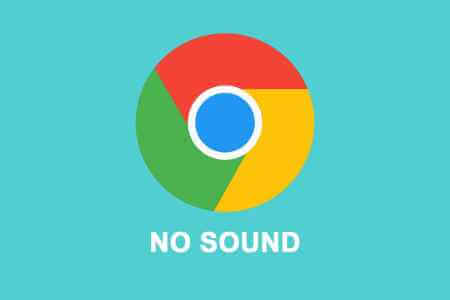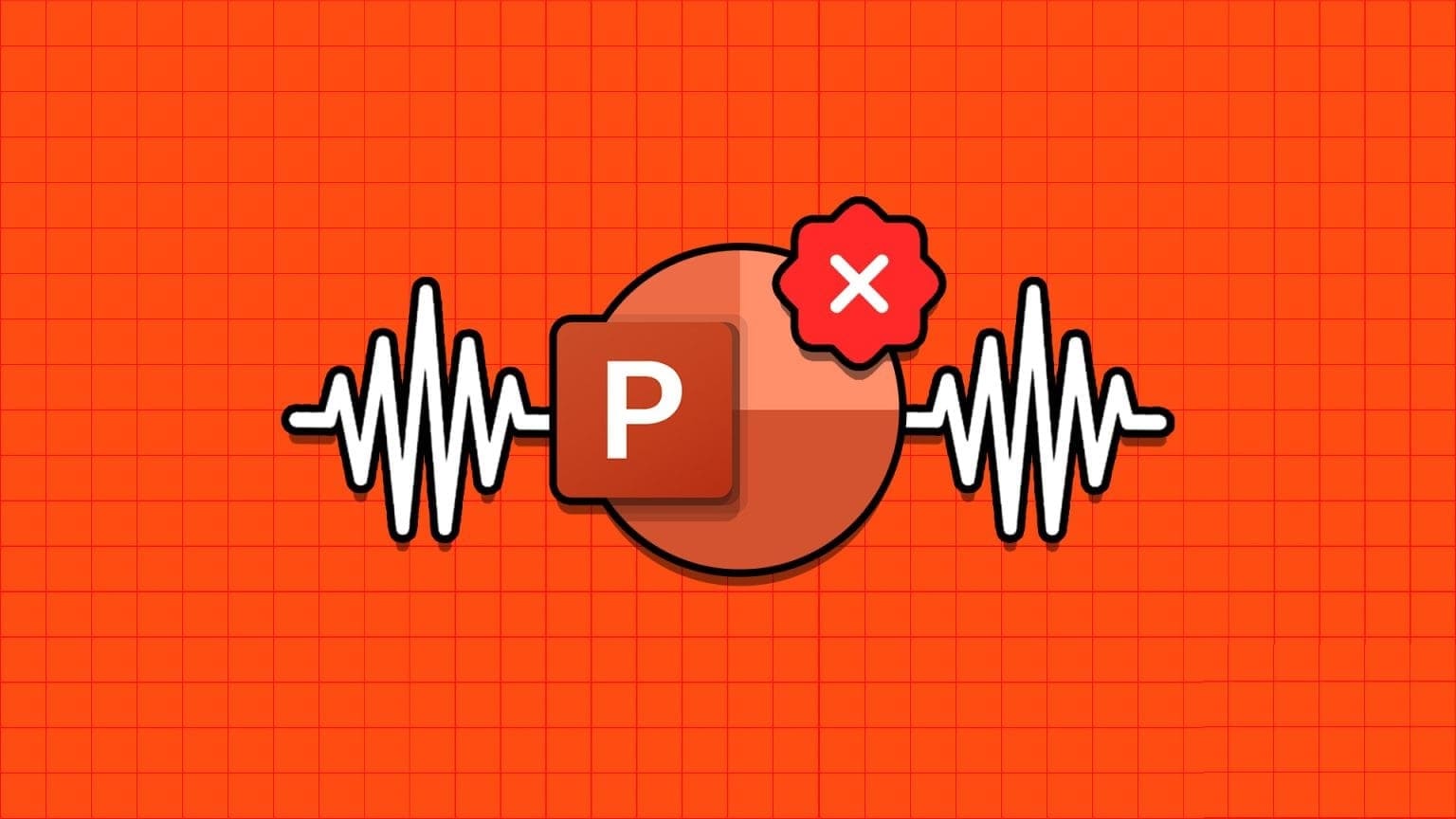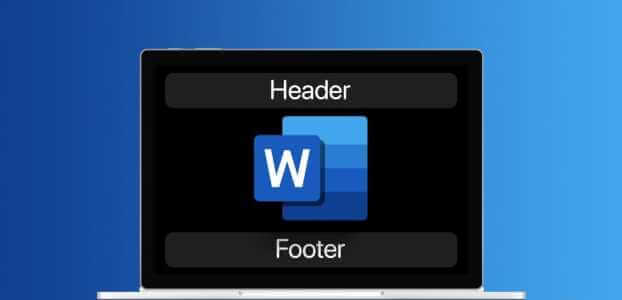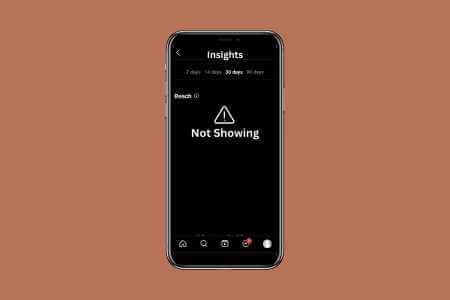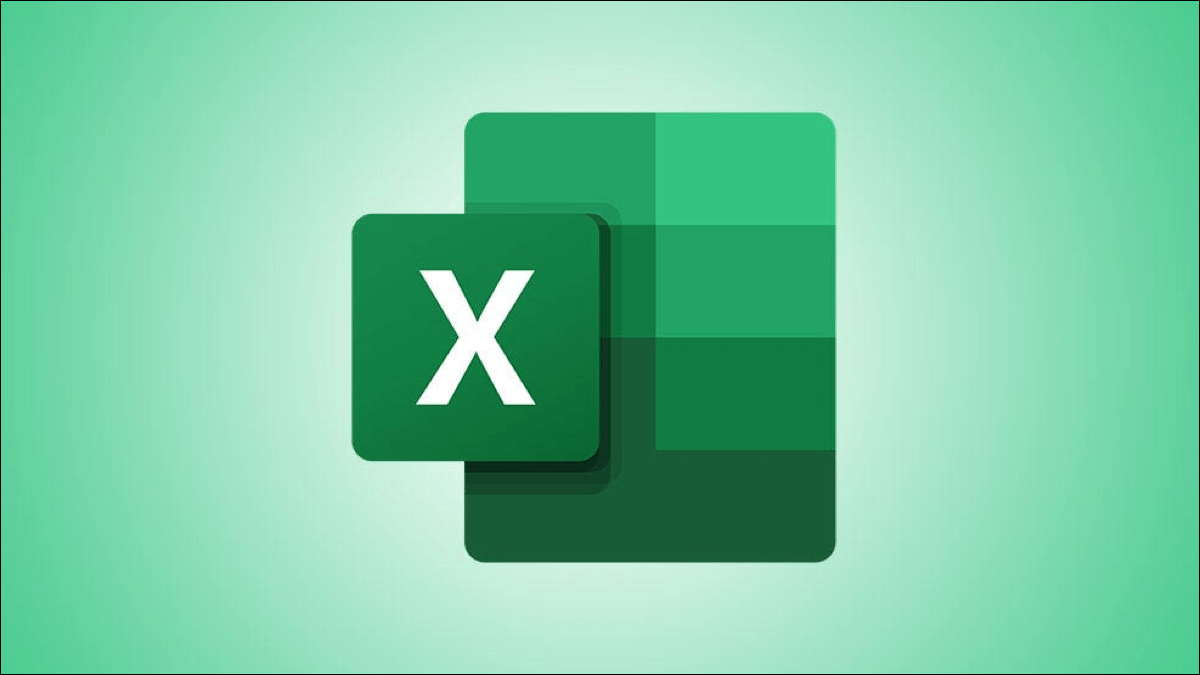Facebook er et yndet sted at dele livsopdateringer med venner. Du synes dog måske, det er bedre at holde nogle opslag væk fra din konto over tid. Så hvis du planlægger at slette flere (eller alle) billeder på Facebook, er denne guide til dig.
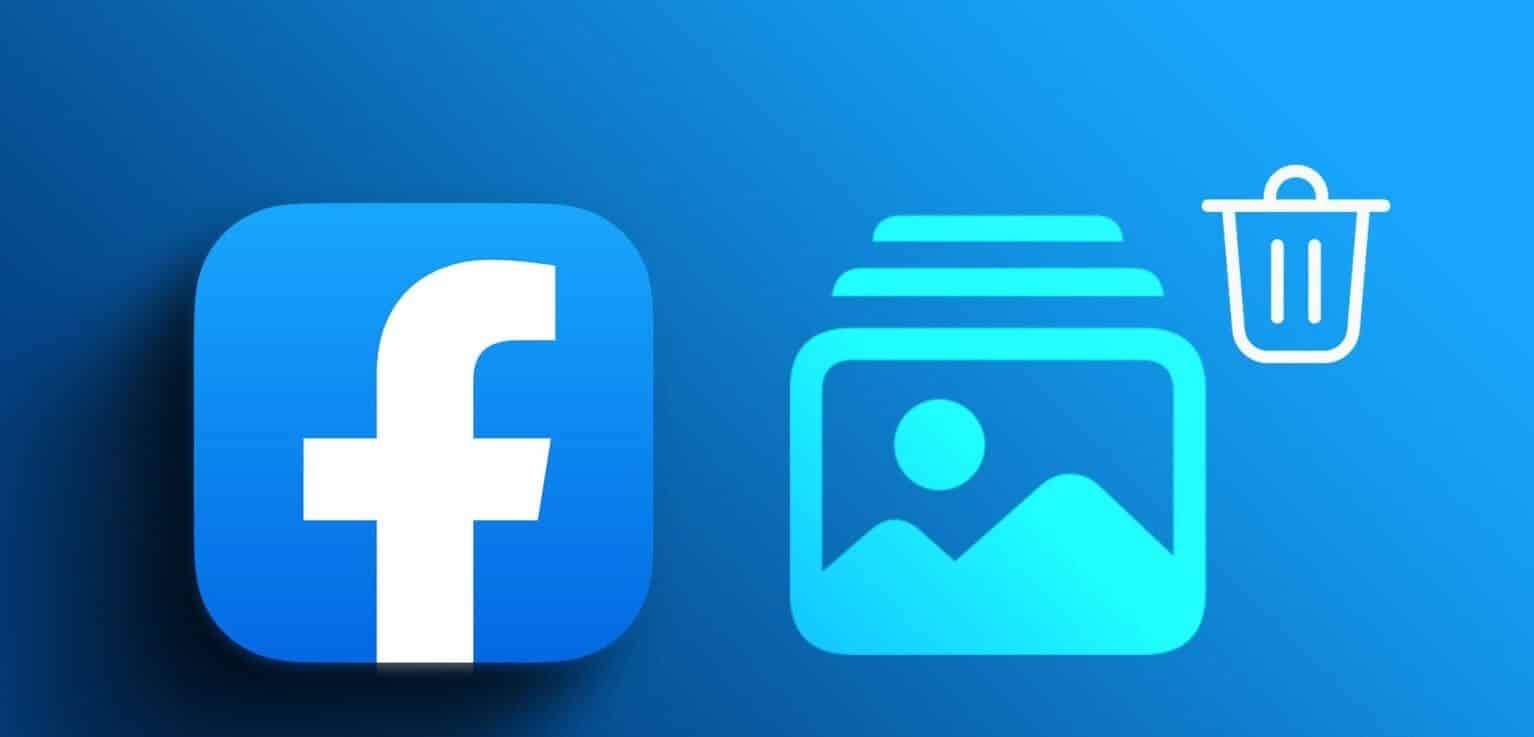
I skrivende stund er der ingen officiel måde at slette alle billeder fra Facebook på én gang. Vi har dog fundet løsninger til massesletning af Facebook-billeder. Så lad os komme i gang.
Metode 1: Fjern alle dine billeder fra Facebook
Facebook giver brugerne mulighed for at slette op til 50 billeder, de har uploadet. Vi har beskrevet de trin, du skal følge nedenfor.
på computeren
Trin 1: Åben Facebook I din browser, og log ind på din konto.
Trin 2: trykke på Dit profilbillede i øverste højre hjørne og vælg Dit kontonavn.

Trin 3: Rul ned og vælg Poststyring.
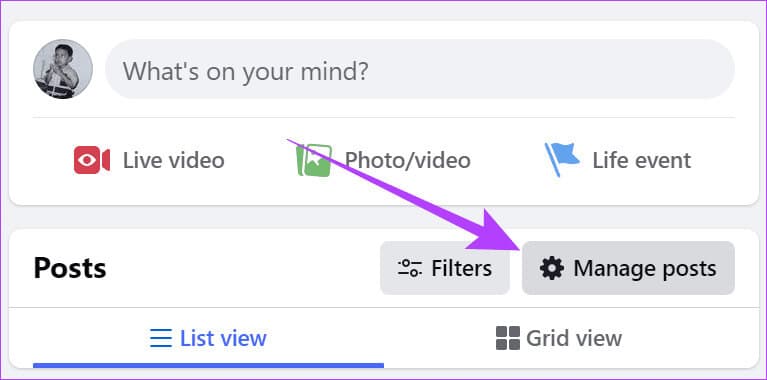
Trin 4: Find Billeder som du vil slette.
Tip: Du kan filtrere de opslag, du vil slette, ved hjælp af fanen Filter i øverste højre hjørne. Her kan du se opslag baseret på år, udgivelsesdato, privatliv og taggede opslag.
Trin 5: Når du har valgt det, skal du klikke på det følgende.
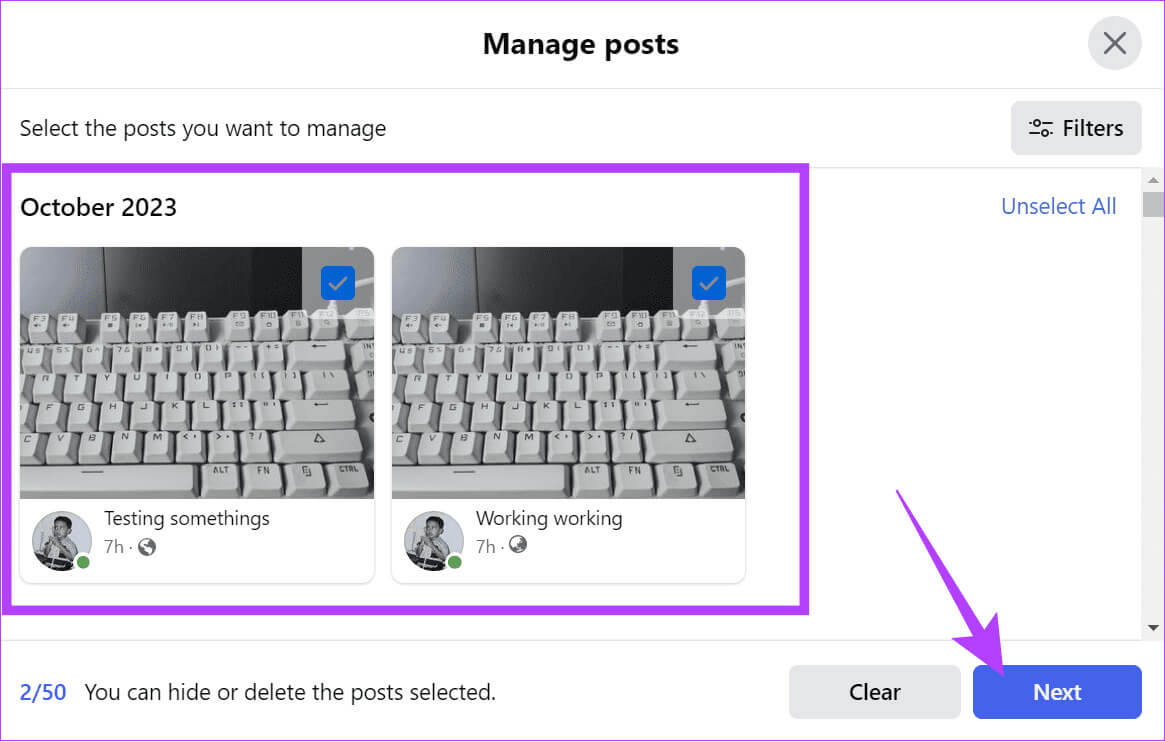
Trin 6: Akhtar Slet indlæg og klik på Det blev gennemført.
Tip: Du kan også vælge at skjule opslag. Dette vil skjule opslaget fra din tidslinje.
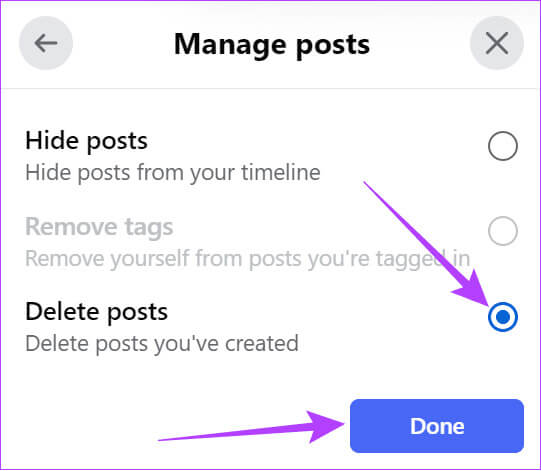
Opslag og billeder vil blive slettet med det samme, så det er bedst at tænke sig grundigt om, før man sletter et opslag.
På iOS- eller Android-enhed
Trin 1: Åbn en app Facebook Tryk på ikonet på din smartphone. Dit profilbillede For at åbne din profil.
Trin 2: Rul ned, og tryk på Poststyring.
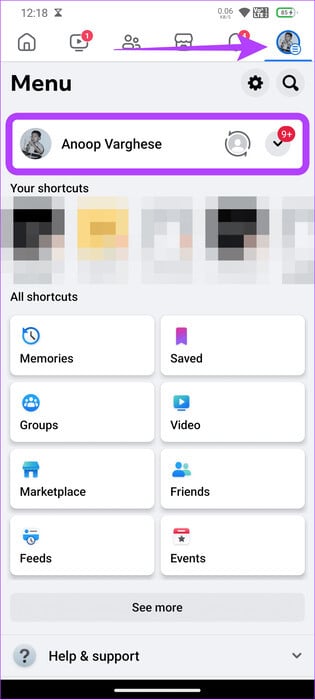
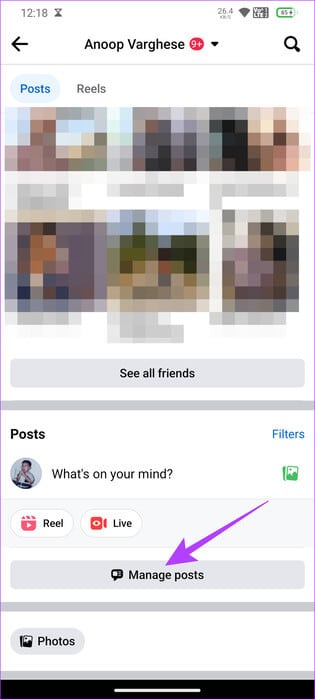
Trin 3: Find Publikationer og tryk på det følgende.
Trin 4: Klik på Slet indlæg.
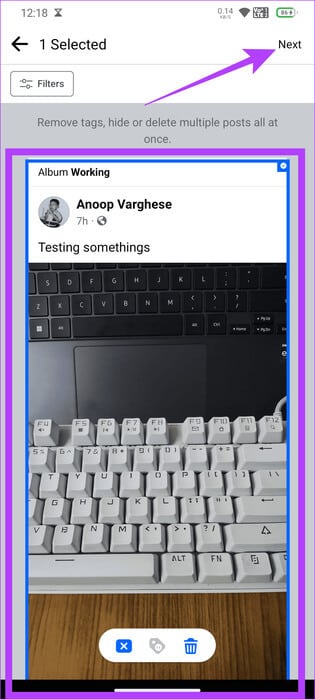
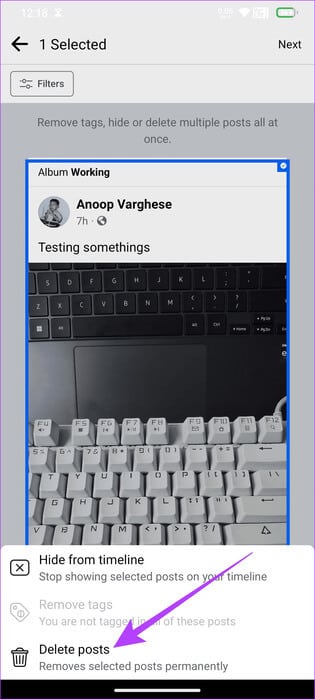
Trin 5: Akhtar Slet indlæg igen for at bekræfte.
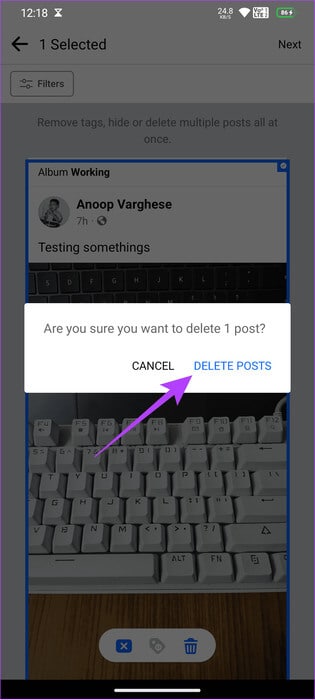
Metode 2: Massesletning af Facebook-fotos ved hjælp af aktivitetslogfiler
Ud over ovenstående trin kan du slette flere Facebook-billeder på én gang ved hjælp af aktivitetslogfunktionen. Trinene er angivet nedenfor.
på computeren
Trin 1: Åben Facebook I din browser, og log ind på din konto.
Trin 2: trykke på profilbillede I øverste højre hjørne og vælg "Indstillinger og privatliv".
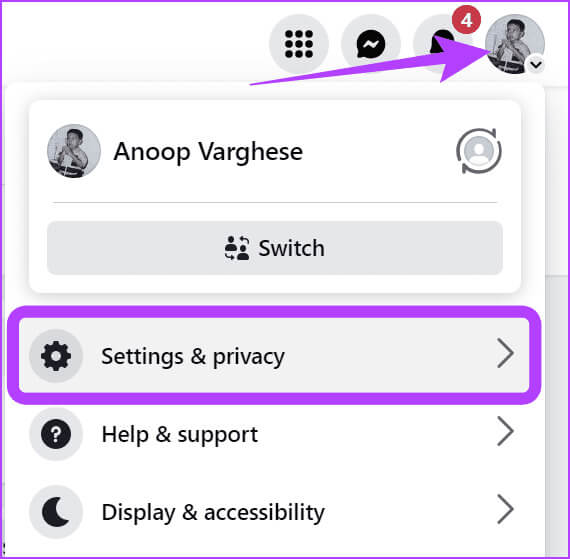
Trin 3: Find Aktivitetslog.
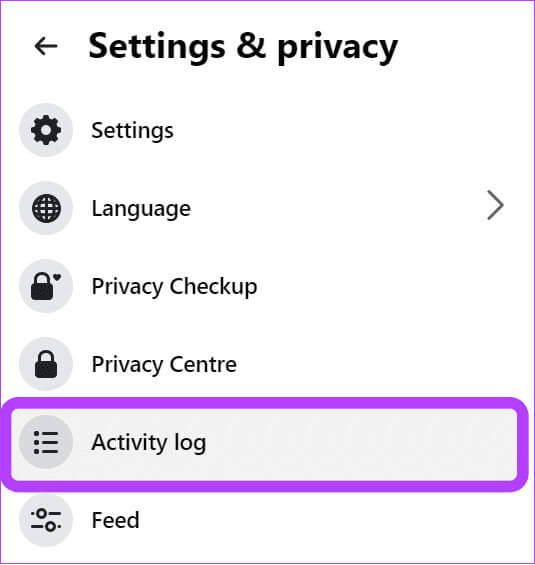
Trin 4: Udvide Din Facebook-aktivitet I sidebjælken skal du vælge Publikationer.
Trin 5: trykke på De tre punkter Ud for det opslag, du vil fjerne, og vælg Flyt til papirkurven.
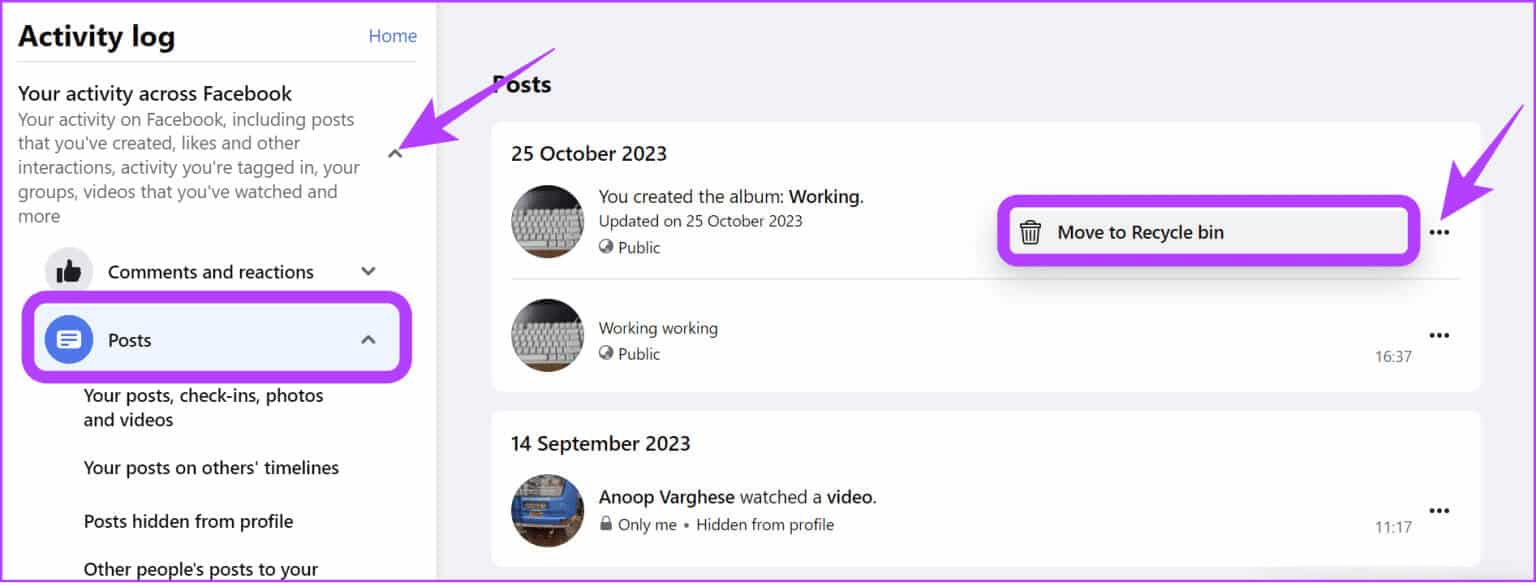
Trin 6: Akhtar Flyt til papirkurven.
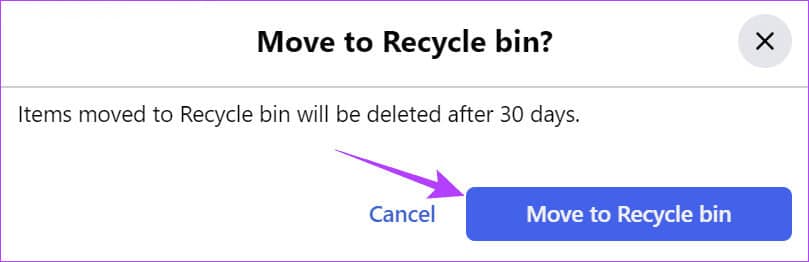
Trin 8: For at slette hele opslaget skal du rulle ned og vælge skraldespand fra sidebjælken.
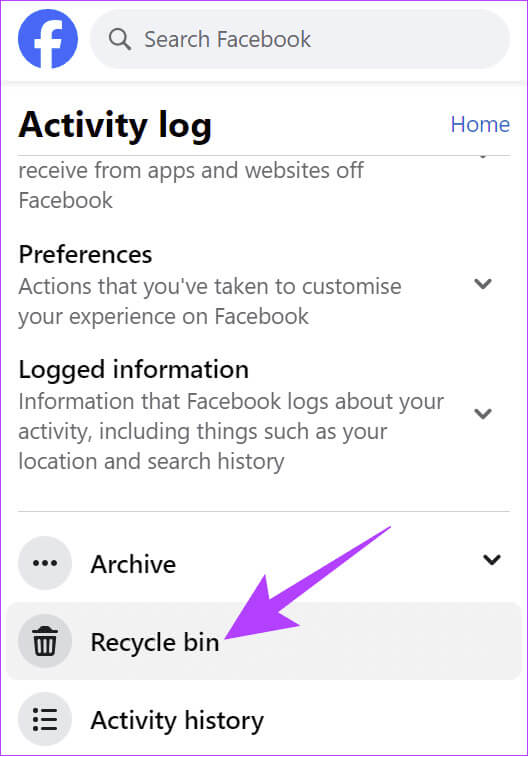
Trin 9: Find Publikationer skal slettes, og klik på slette.
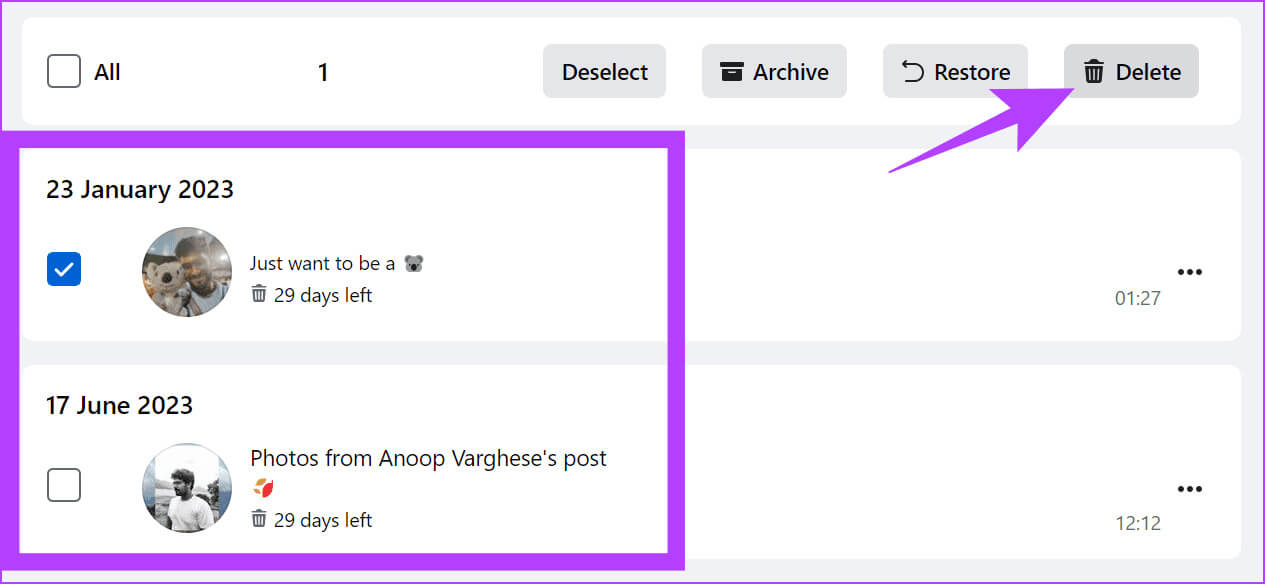
Trin 10: Akhtar slette Til bekræftelse.
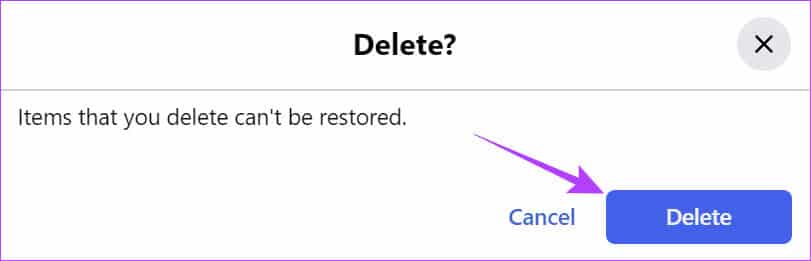
På Android og iPhone
Trin 1: Åben Facebook > Tryk på hamburgermenuen > Vælg tandhjulsikonet i øverste højre hjørne.
Trin 2: Rul ned, og tryk på Aktivitetslog Inden for din aktivitet.
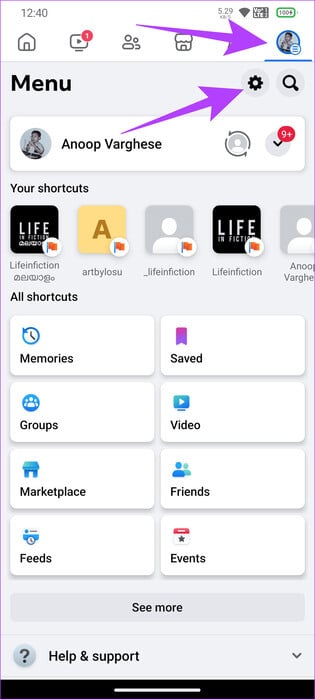
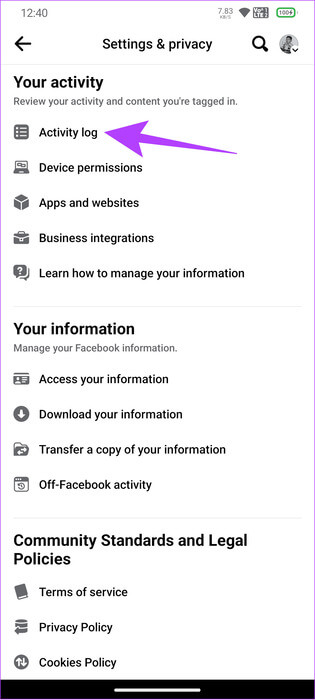
Trin 3: Klik på Din Facebook-aktivitet og vælg Publikationshåndtering.
Trin 4: Klik på De tre punkter Ud for det opslag, du vil slette, og vælg slette أو Flyt til papirkurven.
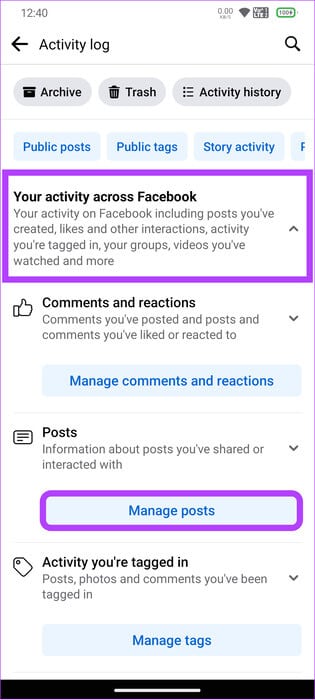
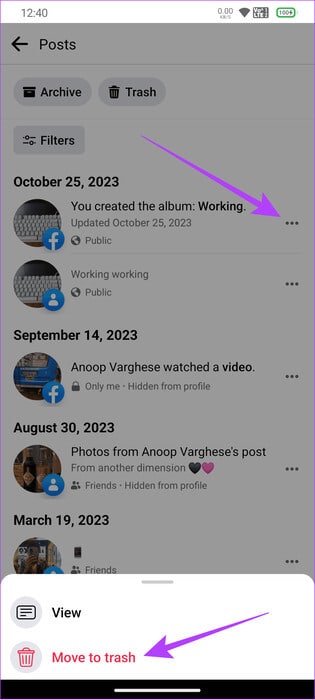
Trin 5: Akhtar "Flytte til skrald" أو "slet" Til bekræftelse.
Trin 6: For at fjerne et opslag helt skal du trykke på papirkurven og vælge de opslag, du vil slette.
Tip: Du kan også vælge Alle, hvis det er nødvendigt.
Trin 7: Akhtar De tre punkter I nederste højre hjørne.
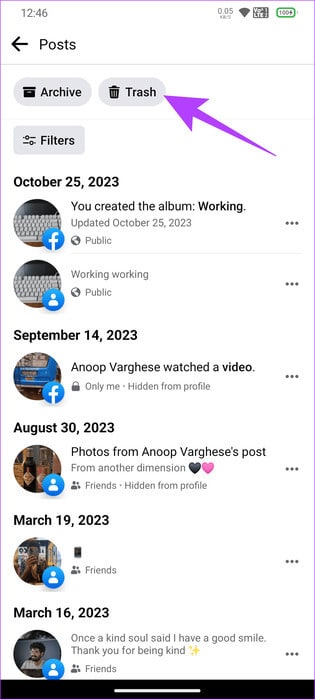
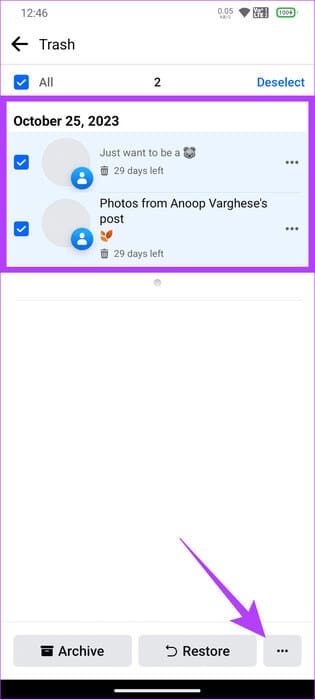
Trin 8: Find slette Til bekræftelse.
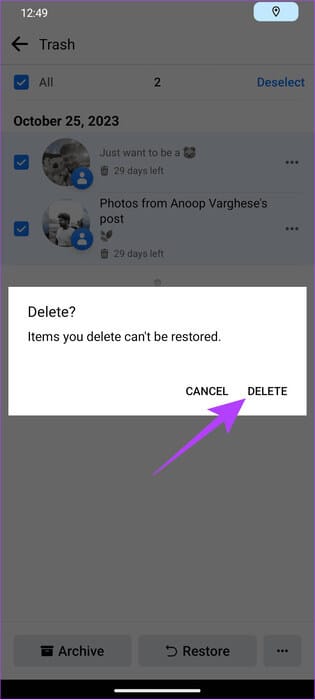
Metode 3: Slet flere billeder på Facebook ved at slette albummer
Ud over ovenstående trin kan du slette flere Facebook-billeder på én gang ved at slette eksisterende Facebook-fotoalbummer. Disse trin vil dog kun fungere for det fotoalbum, du har oprettet. På tidspunktet for skrivningen af denne vejledning kan du kun udføre disse trin i en browser.
Trin 1: Åben Facebook Og log ind på din konto.
Trin 2: trykke på Dit profilikon I øverste højre hjørne skal du vælge din profil.

Trin 3: Rul ned og vælg "Se alle billeder."
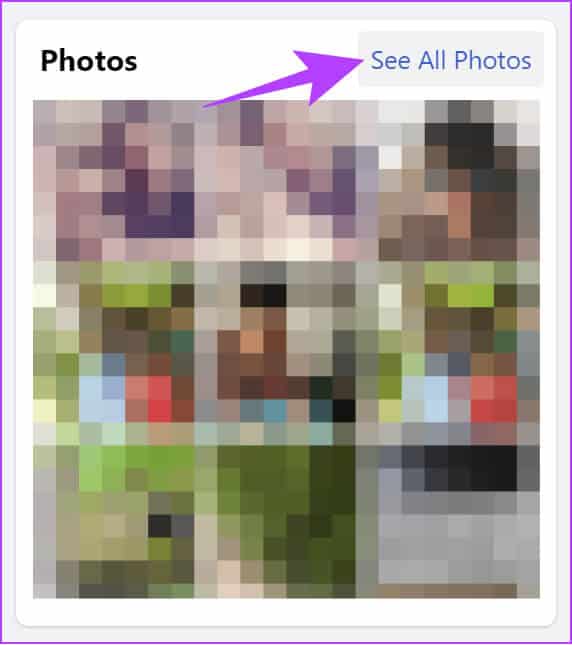
Trin 4: Akhtar album og klik på De tre punkter I øverste højre hjørne af det album, du vil slette.
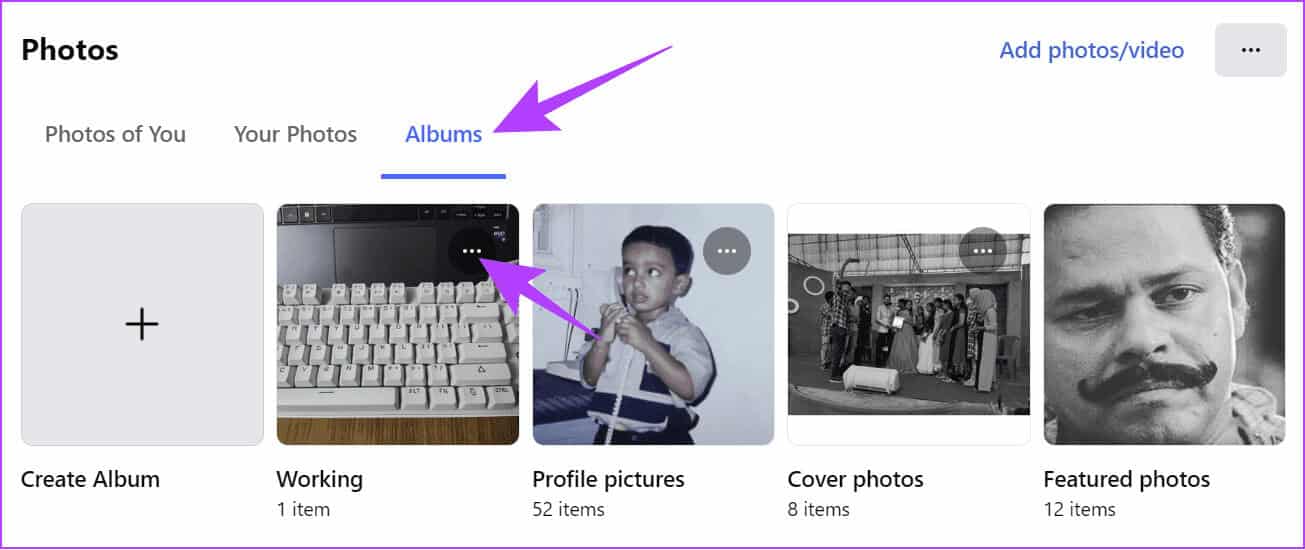
Trin 5: Find Slet album.
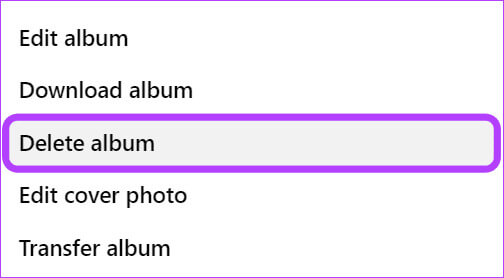
Trin 6: Klik på Slet album Til bekræftelse.
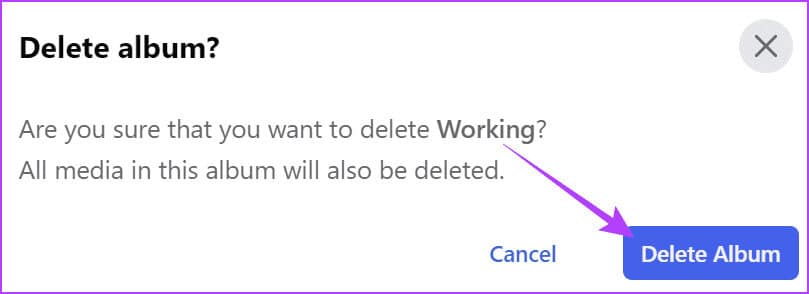
Metode 4: Fjern tags fra billeder på Facebook
Facebook tilbyder også muligheden for at fjerne billeder, der er tagget med din konto. Dette er nyttigt, hvis du ikke ønsker, at et tagget billede, som nogen har uploadet til din tidslinje, skal vises.
på computeren
Trin 1: Åben Facebook > Log ind på din konto > Klik på dit profilbillede I øverste højre hjørne skal du vælge din profil.

Trin 2: Akhtar Posthåndtering.
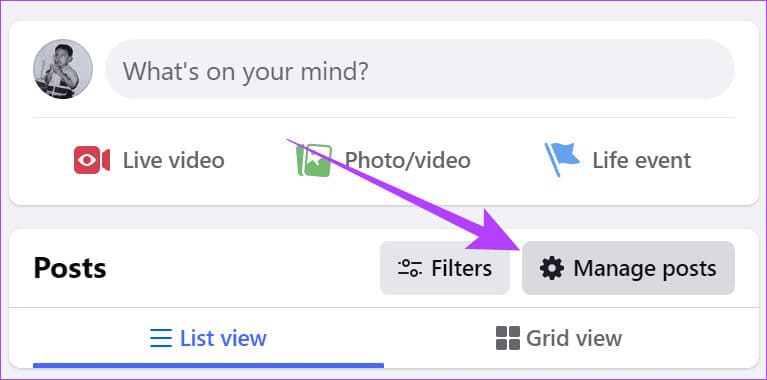
Trin 3: Find Billeder For at fjerne mærkerne fra den.
Tip: Du kan også bruge filterfunktionen til at se indlæg baseret på dato og vælge kun at se indlæg uploadet af andre.
Trin 4: Efter at have fastslået Indlæg, Akhtar det følgende.
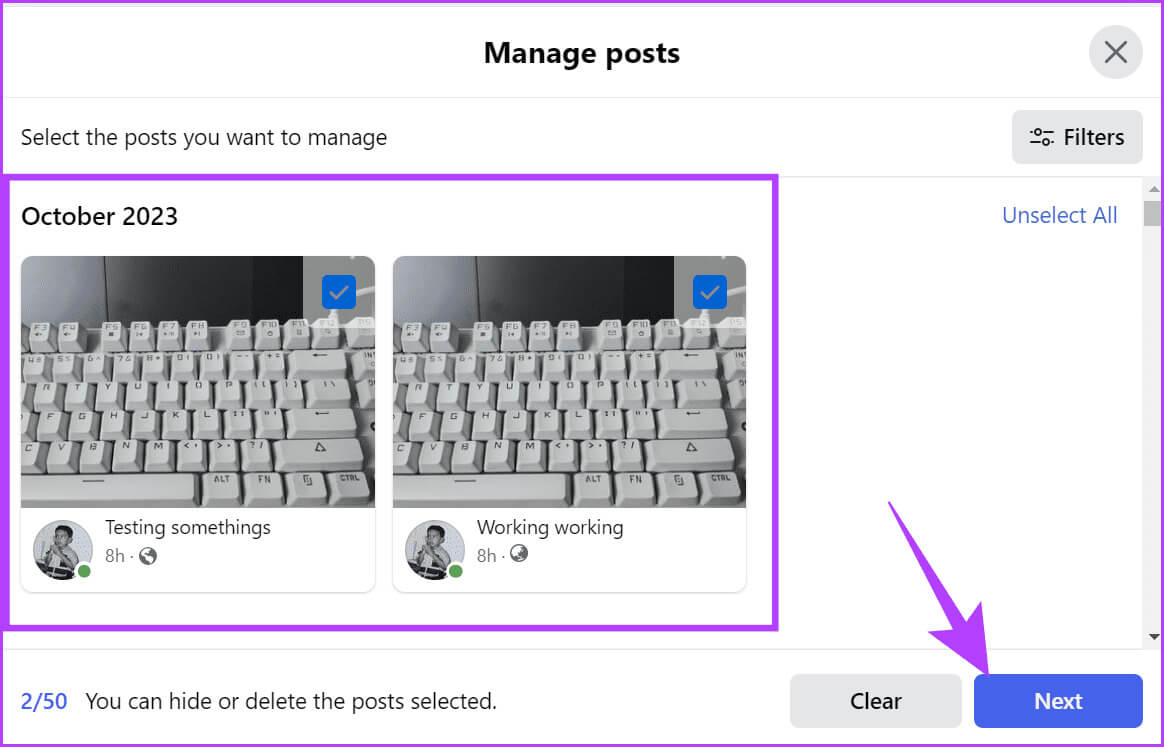
Trin 5: Akhtar Fjern tags og klik på Det blev gennemført.
Tip: Du kan også vælge at skjule opslag for at skjule opslaget fra din tidslinje.
Vælg Fjern tags, og tryk derefter på Udført 1.
På Facebooks mobilapp
Trin 1: Åben Facebook-appen > Tryk på ikonet for dit profilbillede og vælg personlig fil.
Trin 2: Rul ned > og tryk derefter på Ledelse Publikationer.
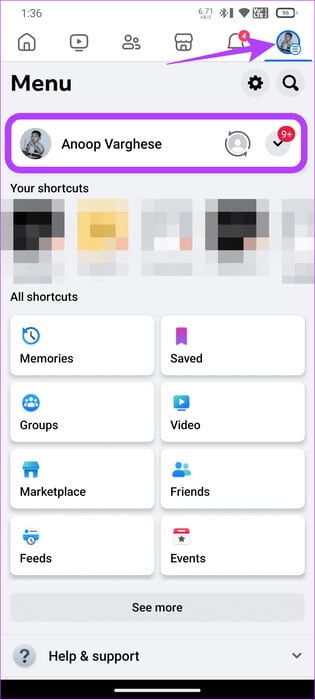
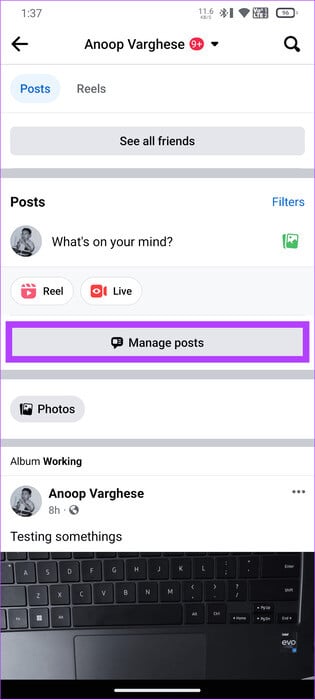
Trin 3: Her skal du vælge Indlæg Tryk derefter på det følgende.
Trin 4: Klik på Fjern tags Til bekræftelse.
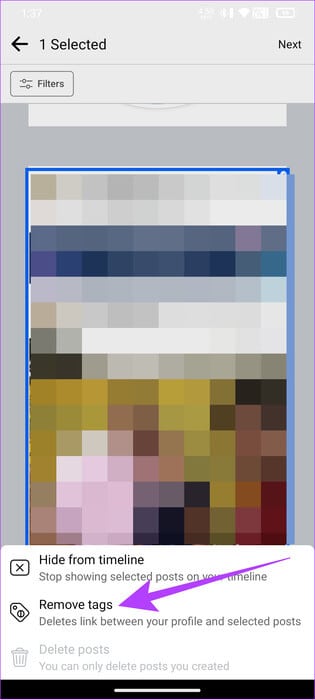
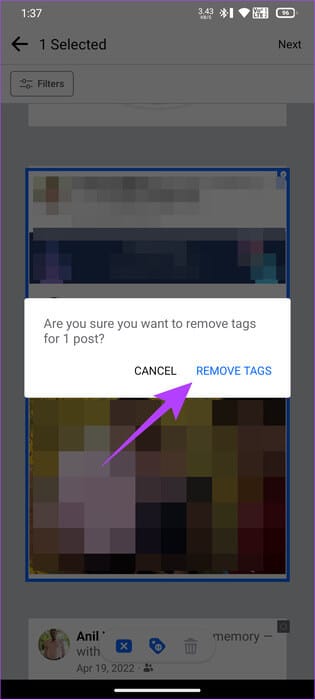
Fjern minder, du ikke ønsker, at andre skal se.
Selvom Facebook ikke tilbyder officielle måder at slette flere (eller alle) billeder på Facebook, sikrer disse løsninger, at verden kun ser det, du ønsker, de skal se. Lær også om Sådan finder du ud af, hvem der stalker din Facebook-profil .